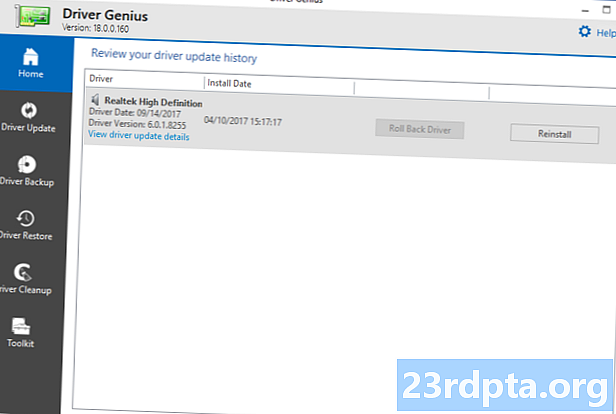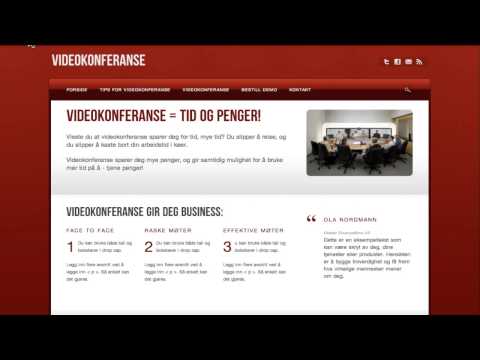
Innhold
- Slik endrer du Netflix-passordet ditt på Android
- Slik endrer du Netflix-passordet på PC / Mac / Chrome OS
- Hvordan endre Netflix-passordet ditt på iOS
- Hvordan sparke noen eller fjerne en enhet fra Netflix

Der er du, klar til å se sesong 5 av Black Mirror, og du kan ikke komme forbi påloggingsskjermen fordi du har glemt passordet ditt. Ikke slå deg selv - den gjennomsnittlige personen har angivelig 90 nettkontoer, som alle krever passord. Med mindre du bruker en passordbehandler, er det lett å glemme passordet ditt når du har et stort antall kontoer på navnet ditt.
Den gode nyheten er at Netflix gjør det relativt enkelt å tilbakestille passordet ditt hvis du har glemt det. La oss sammen finne ut hvordan du kan endre passordet ditt og komme tilbake til alting fra Stranger Things til Unbreakable Kimmy Schmidt.
Slik endrer du Netflix-passordet ditt på Android
Start med å starte Netflix-appen. Trykk på Logg inn -knappen øverst til høyre som er ved siden av Hjelp knapp. Når du er på påloggingsskjermen, tapper du på Trenger hjelp? tekst under Logg inn knapp. Du blir deretter sendt til et eget Netflix-nettsted for påloggingshjelp.
Herfra har du tre måter å tilbakestille passordet ditt: via e-post, tekst eller taleanrop. Husk at du må ha koblet et telefonnummer til Netflix-kontoen din hvis du vil velge alternativene for tekst eller tale.
Hvis du velger e-postalternativet, angir du e-postadressen som ble brukt for din Netflix-pålogging og klikker på Email meg knapp. Derfra kan du sjekke den primære innboksen for en e-post fra Netflix. Åpne e-posten og trykk på Tilbakestille passord. Koblingen åpner en ny fane i nettleseren din, der du kan opprette og bekrefte det nye passordet ditt.
Hvis du velger tekstalternativet, skriver du inn telefonnummeret som er knyttet til Netflix-kontoen. Trykk på Tekst meg -knappen og vent noen sekunder på en tekst som inneholder en bekreftelseskode. Skriv inn bekreftelseskoden og trykk på Bekrefte knapp. Når det er gjort, kan du opprette og bekrefte et nytt passord.
Til slutt lar alternativet for taleanrop Netflix ringe deg med en bekreftelseskode. Som med forrige trinn, skriv inn telefonnummeret som er knyttet til Netflix-kontoen din, og trykk på Ring meg. Tillat noen automatiske telefonsamtaler med en bekreftelseskode for å ringe på telefonen. Når du har fått koden, skriver du den inn og treffer Bekrefte. Når det er gjort, står du fritt til å opprette et nytt passord.
Trinn-for-trinn-instruksjoner om hvordan du endrer Netflix-passordet:
- Åpne Netflix-appen og velg Logg inn øverst til høyre.
- Tap Trenger hjelp? under Logg inn knapp.
- Velg en av tre måter å tilbakestille passordet ditt.
- e-post
- Skriv inn e-postadressen din.
- Tap Email meg.
- Sjekk innboksen din for en e-post fra Netflix.
- Åpne e-posten og trykk på Tilbakestille passord.
- Tekst
- Skriv inn telefonnummeret som er knyttet til kontoen din.
- Tap Tekst meg.
- Vent til en tekst med en bekreftelseskode.
- Skriv inn bekreftelseskoden.
- Tap Bekrefte.
- Taleanrop
- Skriv inn telefonnummeret som er knyttet til kontoen din.
- Tap Ring meg.
- Vent til en automatisert telefonsamtale med en bekreftelseskode.
- Skriv inn bekreftelseskoden.
- Tap Bekrefte.
- e-post
Slik endrer du Netflix-passordet på PC / Mac / Chrome OS
Prosessen er den samme hvis du vil endre Netflix-passordet på PC eller Mac. Når du har kommet på Netflix-hovedsiden, klikker du på Logg inn rød knapp øverst til høyre. Derfra klikker du på Trenger hjelp? lenken under den store røde Logg inn knapp. Du følger deretter alle trinnene ovenfor.
Hvordan endre Netflix-passordet ditt på iOS
Prosessen er litt annerledes hvis du vil endre passordet ditt på iOS-versjonen av Netflix-appen. Når du åpner Netflix-appen, klikker du på Hjelp knappen øverst til høyre. Derfra trykker du på Gjenopprett passord alternativ. Dette åpner en fane i Safari, der du kan følge de samme trinnene som er oppført ovenfor.
Alternativt kan du trykke på Logg inn når du først åpner appen. Du trykker deretter på Gjenopprett passord knappen under Logg inn knapp.
Hvordan sparke noen eller fjerne en enhet fra Netflix
Med Netflix kan du også fjerne profiler og enheter fra kontoen din. De er ikke nødvendigvis relatert til påloggingsproblemer relatert til passordet ditt, men de hjelper til med å kutte ut cruff fra kontoen din.
Hvis du vil fjerne en profil, åpner du Netflix-appen og logger på. Derfra velger du profilen din og klikker på Mer på nederste navigasjonsfelt. Nå skal du se alle profilene til kontoen din liggende på toppen.
Tap Administrer profiler og trykk på blyantikonet over profilnavnet du vil slette. Tap Slett profil, trykk deretter på Slett profil igjen i advarselen.
I slekt: Pro-tips: Få Netflix gratis og spar så mye som $ 190 per år
Når det gjelder hvordan du fjerner en enhet, gå tilbake til hjemmesiden i Netflix-appen og trykk på Mer i den nederste navigasjonslinjen. Derfra trykker du på Konto. Appen åpner automatisk en nettleserfane som tar deg til kontoinnstillingene.
Bla ned til innstillinger seksjon og trykk Logg av alle enheter. Du får en advarsel som sørger for at du vil logge av alle enhetene dine. Hvis du er sikker, trykk på det blå Logg ut og du er ferdig. Husk at det kan ta opptil åtte timer før Netflix logger deg ut av enhetene dine.
Slik oppsummerer du, slik fjerner du en profil på Netflix:
- Åpne Netflix-appen, logg på og velg hovedprofilen din.
- Tap Mer på nederste navigasjonsfelt.
- Tap Administrer profiler.
- Trykk på blyantikonet over profilnavnet du vil slette.
- Tap Slett profil.
- Tap Slett profil igjen når advarselsmeldingen dukker opp.
Slik fjerner du en enhet fra Netflix:
- Åpne Netflix-appen.
- Tap Mer på nederste navigasjonsfelt.
- Tap Konto.
- Bla ned til innstillinger seksjon.
- Tap Logg av alle enheter.
- Trykk på det blå Logg ut knapp.
Noen spørsmål?